今天给大家介绍一下如何给电脑上的Firefox浏览器设置不显示通知的具体操作步骤。
-
1. 首先打开电脑,找到桌面上的Firefox浏览器图标,双击打开。
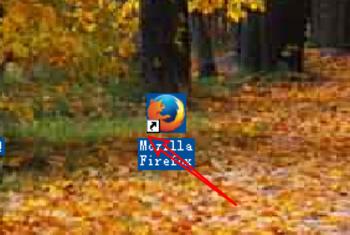
-
2. 进入主页面后,点击页面右上角的三横图标。
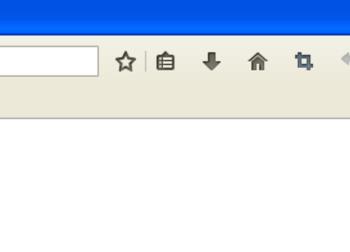
-
3. 在打开的菜单中,找到选项,点击。
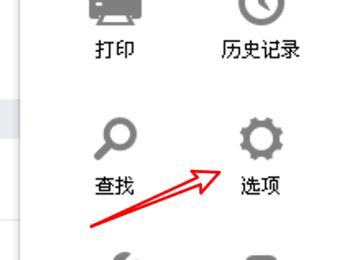
-
4. 在打开的选项窗口中,点击左侧的内容选项。
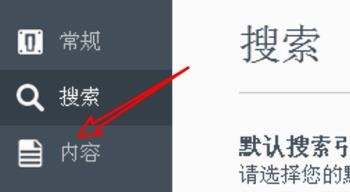
-
5. 在通知下,找到请勿打扰的选项,在前面打上勾。
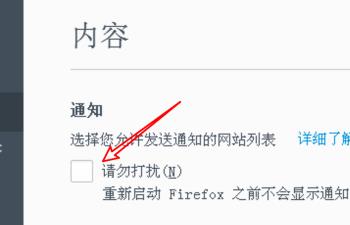
-
6. 如图,这样,就不会显示通知了。
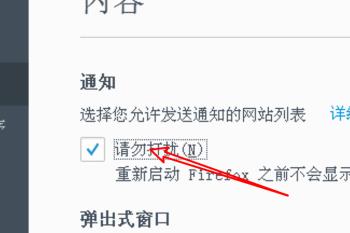
-
以上就是如何给电脑上的Firefox浏览器设置不显示通知的具体操作步骤。
今天给大家介绍一下如何给电脑上的Firefox浏览器设置不显示通知的具体操作步骤。
1. 首先打开电脑,找到桌面上的Firefox浏览器图标,双击打开。
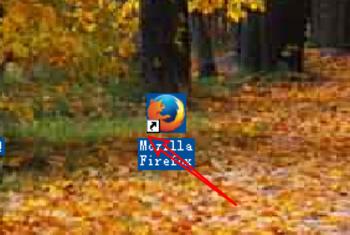
2. 进入主页面后,点击页面右上角的三横图标。
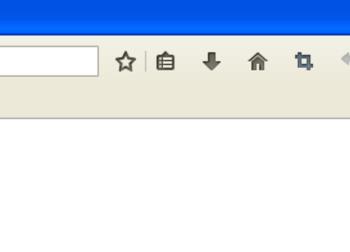
3. 在打开的菜单中,找到选项,点击。
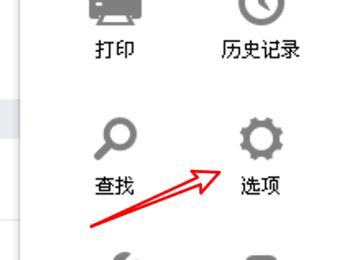
4. 在打开的选项窗口中,点击左侧的内容选项。
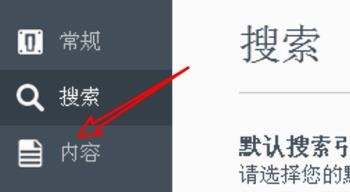
5. 在通知下,找到请勿打扰的选项,在前面打上勾。
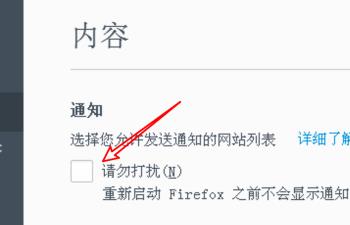
6. 如图,这样,就不会显示通知了。
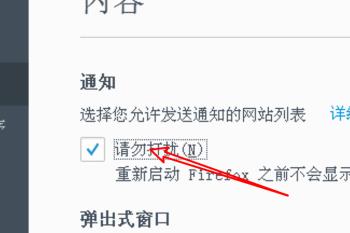
以上就是如何给电脑上的Firefox浏览器设置不显示通知的具体操作步骤。